Graba la pantalla de tu iPhone fácilmente con tu Mac o PC
Grabar la pantalla de tu iPhone, iPod o iPad es muy sencillo si tienes una Mac, podemos hacerlo conectando nuestro iDevice a la Mac y hacer uso de QuickTime aunque es algo limitado. En Windows no se puede hacer este método y se necesitan software de tercero y afortunadamente tenemos varias opciones y iPhone Screen Recorder de la compañía AceThinker es una muy buena elección para grabar la pantalla de nuestro dispositivo vía AriPlay en nuestra Mac o PC.
iPhone Screen Recorder es una aplicación con un costo de $39.95 USD tanto para macOS y Windows pero mientras se escribe este articulo se encuentra en oferta a un costo de $29.95 USD y es común que este en descuento esta aplicación.
Más información sobre el Acethinker iPhone Screen Recorder

La interfaz de usuario de esta aplicación es bastante buena, muy intuitiva y en general la aplicación es fácil de usar. Al abrir la aplicacion tenemos un pequeño tutoría de como se utiliza la aplicacion y básicamente de como conectar nuestro dispositivo a nuestra computadora para hacer el Mirroring.
Para hacerlo es muy fácil:
-Abrir el Control Center
-Ahí tenemos la opcion de ArPlay/Mirroring y daremos Tap.
-Ahí vamos a seleccionar nuestra Mac o PC para hacer la conexión.

Una vez conectado ya podemos ver la pantalla de nuestro iDevice en la pantalla de nuestra computadora. Es obvio que esto funciona mediante el uso de Wi-Fi para que funcione correctamente.

Para comenzar la grabación tenemos ahí la opción para simplemente dar click y comenzara la grabación y al momento de detenerla se va a guardar automáticamente en la carpeta que nosotros seleccionemos en los ajustes de la aplicación.
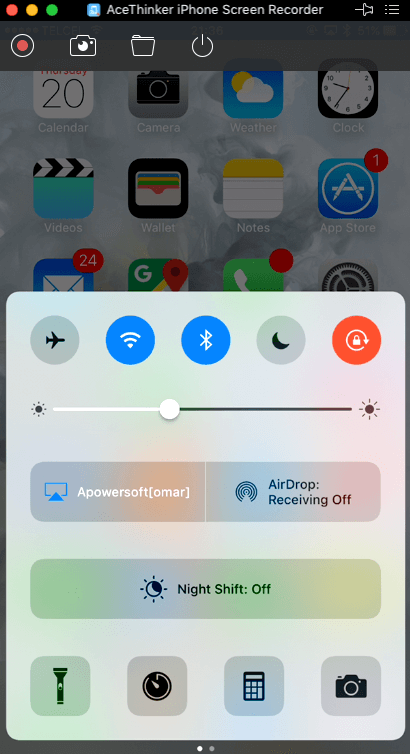
Para cambiar la carpeta donde se guardaran las grabaciones solo tenemos que ir a los ajustes de la aplicación y también ahí podemos cambiar la calidad de grabación y el idioma de la aplicación.

Como conclusión puedo decir que esta aplicación es muy buena, el Mirroring es muy bueno, la interacción que tenemos con nuestro dispositivo se ve reflejada de una forma muy rápida en la pantalla de nuestra computadora y eso es algo muy buena ya que es una de las principales funciones de iPhone Screen Recorder. La grabación es de muy buena calidad y a diferencia de otras aplicaciones, esta graba el sonido del iPhone sin ningún problema alguno y sin retraso.




